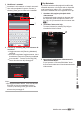INSTRUCTIONS
Table Of Contents
- Introduzione
- Preparazioni
- Impostazioni e regolazioni prima dell’uso
- Alimentazione
- Visualizzazione stato alimentazione
- Accensione/Spegnimento
- Impostazioni iniziali
- Appare sul monitor LCD e sul mirino
- Regolazione del monitor LCD e del mirino
- Assegnazione delle funzioni ai pulsanti utente
- Spia del conteggio
- Scheda SD
- Funzione di blocco del funzionamento
- Ripresa
- Procedure di ripresa fondamentali
- Selezione di Definizione del sistema, Formato file e Formato video
- Operazione di zoom
- Funzionamento della focalizzazione
- Regolazione della messa a fuoco con il Rilevamento volti
- Regolazione della luminosità
- Regolazione dell’iride
- Impostazione del guadagno
- Impostazione dell’otturatore elettronico
- Impostazione del filtro ND
- Regolazione del Bilanciamento del bianco
- Regolazione dell’immagine della Videocamera
- Uso della stabilizzazione dell’immagine
- Registrazione audio
- Monitoraggio dell’audio durante la registrazione usando una Cuffia
- Codice temporale e Bit dell’utente
- Impostazione del generatore codice temporale
- Impostazione del bit utente
- Impostazione della forma a zebra
- Visione immediata dei clip registrati (Revisione clip)
- Utilizzo dell’istogramma
- Registrazione in due diverse definizioni contemporaneamente
- Registrazione di serie
- Dual Rec
- Backup Rec
- Registrazione speciale
- Suddivisione libera dei clip (Trig taglio clip)
- Riproduzione
- Visualizzazione menu e impostazioni dettagliate
- Visualizzazione/Schermata di stato
- Caratteristiche della videocamera
- Collegamento di dispositivi esterni
- Connessione alla rete
- Funzioni della connessione di rete
- Preparazione della connessione di rete
- Importazione di metadati
- Caricamento di un video registrato
- Funzione di ripresa FTP
- Connessione da un browser web
- Modifica dei metadati
- Caricamento di un video registrato tramite browser web
- Funzione visualizzazione remota
- Funzione di controllo della videocamera
- Configurazione delle impostazione tramite browser
- Gestione del file di impostazione della connessione di rete
- Avvio dello streaming live
- Accesso in corso a Facebook
- Streaming live su Facebook Live
- Accesso in corso a YouTube
- Streaming live su YouTube Live
- Sovrapposizione trasmissione
- Altro
3
Modificare i metadati.
A
Immettere le informazioni nei campi necessari.
B
Una volta completato l’ingresso, toccare (o
cliccare) [Save] per sovrascrivere i metadati.
.
A
B
Tastiera
4
Toccare (o cliccare) [OK] sullo schermo di
conferma.
0
L’aggiornamento del
[Planning Metadata
]
comincia.
0
Una volta completato l’aggiornamento, viene
visualizzato “Renewal of planning metadata
is succeeded.”. Toccare (o cliccare) [OK].
0
Torna allo schermo del passaggio 3.
.
4
OK
Renewal of planning metadata is
succeeded.
Nota :
0
Se l’aggiornamento fallisce, viene visualizzato
“Renewal of planning metadata is failed.”.
Toccare (o cliccare) [Close
] per tornare allo
schermo del passaggio 3.
Clip Metadata
È possibile accedere alla pagina di modifica dei
metadati attraverso un browser web su dispositivi
quali smartphone, tablet o PC, e visualizzare o
riscrivere i metadati che sono registrati su un clip.
1
Accedere alla pagina principale della
videocamera.
Accedere alla pagina tramite un browser web
da dispositivi come smartphone, tablet o PC.
(A pag. 161
[Connessione da un browser web
n
] )
2
Visualizza l’elenco dei clip.
Toccare (cliccare) la scheda [Clip List] per
visualizzare l’elenco filmati.
.
2
3
Impostare il registratore videocamera in
“Remote Edit Mode
”
.
Si può passare a “Remote Edit Mode” da un
browser web o attraverso il funzionamento della
videocamera.
Modifica dei metadati n
163
Connessione alla rete n